Konfigurálja a Kodi és telepítse a kiegészítőket az Indigo Toolkit segítségével
Ha nagyon sokat dolgozik a Kodi-val és gyakran telepít kiegészítőket, akkor tudja, hogy ez a folyamat fájdalmat okozhat. Ha sok új kiegészítőt szeretne kipróbálni, akkor meg kell vadásznia az információkat a lerakat tárolja a kiegészítőt, mielőtt telepíti, mivel ezt a repo-t hozzá kell adnia a fájlhoz menedzser. A Kodi kiegészítőkkel kapcsolatos nagy probléma az, hogy a tárolókat gyakran offline állapotba helyezik vagy újba költöztetik URL-ek, így az online megtalálható bővítmények régebbi telepítési útmutatói még mindig nem maradnak meg pontos. Még akkor is, ha megtalálja a megfelelő lerakatot, még mindig több lépést kell tennie a kiegészítő telepítéséhez.
Szerencsére van mód arra, hogy ezt a folyamatot simábbá tegyük. Az Indigo egyfajta meta-kiegészítő, vagyis egy kiegészítő, amely a többi kiegészítő kezelésére szolgál. Az Indigo olyan funkcióval rendelkezik, amely lehetővé teszi az új kiegészítők telepítését nagyon egyszerűen, még akkor is, ha nem tudja, melyik repóban található a kiegészítő. Sokkal gyorsabbá teszi az új kiegészítők telepítését, mint amennyit manuálisan kell telepíteniük.

Az Indigo kiegészítő azonban ennél többet tesz. Ezenkívül egy eszközkészletet is tartalmaz a Kodival való együttműködéshez, például karbantartó eszközöket, valamint biztonsági mentési és visszaállítási funkciókat. Ha haladó Kodi felhasználó, akinek gyakran módosítania kell a beállításokat, törölnie kell a gyorsítótárat vagy ellenőriznie kell a naplókat, akkor az Indigo eszközkészletben minden megtalálható, amire szüksége van egy helyen.
Ma megmutatjuk, hogyan kell konfigurálja a Kodi rendszert, és telepítsen kiegészítőket az Indigo eszközkészlettel.
30 napos pénz-visszafizetési garancia
A Kodi kiegészítők telepítésekor VPN-vel kell rendelkeznie
Mielőtt megismernénk az Indigo eszközkészlet telepítésének és használatának pontos részleteit, foglalkoznunk kell egy biztonsági kérdéssel. Bár a Kodi szoftver nyílt forráskódú, ingyenes és teljesen legálisan használható, addig kell telepíteni a kiegészítőket. A kiegészítőket gyakran harmadik fél fejlesztői készítik, és a Kodi fejlesztők nem hivatalosan támogatják. Ez azt jelenti, hogy ezek a kiegészítők bármilyen célra felhasználhatók. Időnként a kiegészítők lehetővé teszik a szerzői jogok által védett tartalom ingyenes elérését, például lehetővé téve a filmek vagy a TV-műsorok epizódjainak nem hivatalos streamingjét. Ez a legtöbb országban illegális, tehát ha ezeket a kiegészítőket használják, akkor büntetőjogi felelősségre vonhatók.
A lehetséges jogi problémák elkerülése érdekében a használat során meg kell védenie magát Kodi kiegészítők. Az általunk javasolt védelem legjobb módja a VPN használata, amely egy olyan szoftver, amely titkosítja az összes adatot, amelyet az eszköz az interneten keresztül küld. Ez a titkosítás lehetetlenné teszi az internetszolgáltató számára, vagy bármely más külső megfigyelő számára, hogy megnézze, hogy streaming-e vagy sem.
Ajánljuk a IPVanish VPN Kodi felhasználók számára

A VPN, amelyet a Kodi felhasználók számára ajánlunk IPVanish. Ez a szolgáltatás a villámgyors csatlakozási sebességükről és a kiváló biztonsági szintről ismert. A szolgáltatás erőteljes 256 bites titkosítást használ, és nincs naplózási irányelve az adatok biztonságának megőrzése érdekében. 60 országban több mint 850 szerverhálózathoz fér hozzá, és a könnyen használható szoftver elérhető az Android, iOS, PC és Mac rendszerekhez.
*** Az IPVanish 7 napos pénz-visszafizetési garanciát kínál, ami azt jelenti, hogy van egy hete a kockázatmentes teszteléshez. Kérjük, vegye figyelembe, hogy Addiktív tippek az olvasók itt egy hatalmas 60% -ot megtakaríthat az IPVanish éves tervében, így a havi árat csak 4,87 dollárra csökkenti havonta.
Az Indigo kiegészítő telepítése a Kodi számára
Az Indigo eszközkészlet telepítése ugyanúgy történik, mint bármely más kiegészítő telepítése, mivel először forrást kell hozzáadnia egy lerakathoz (ebben az esetben a fúziós TV-kiegészítők lerakatához). Ha ez megtörtént, letöltheti az Indigót, majd a jövőben az Indigóval kezelheti a kiegészítő letöltéseket. A következő módon telepítheti a lerakatot és az Indigo kiegészítőt:
- Kezdje a Kodi-nál kezdőképernyő
- Találd meg beállítások ikon, amely úgy néz ki, mint egy fogas, majd megy a Fájl kezelő
- Kattintson Forrás hozzáadása
- Kattintson a dobozra, ahol az áll
- Írja be ezt az URL-t: http://fusion.tvaddons.co Ne felejtse el feltüntetni a http: // szöveget, és írja be helyesen, különben nem fog működni
- Adj nevet a forrásnak, pl magfúzió
- kettyenés rendben
- Menj vissza az önökhöz kezdőképernyő
- Kattintson Kiegészítői
- Kattintson az ikonra, amely úgy néz ki, mint egy nyitott doboz
- Kattintson Telepítés zip fájlból
- Kattintson magfúzió, majd tovább kodi-repo, majd tovább angol, majd tovább repository.xmbchub-3.0.0.zip
- Várjon egy pillanatra, és a forrás telepítése után értesítést fog látni
- Kattintson Telepítés a lerakatból
- Kattintson TVADDONS.CO kiegészítő tároló
- Kattintson Program kiegészítők
- Menj Indigó és kattintson rá
- Megnyílik egy képernyő, amely leírja a kiegészítőt. választ Telepítés az alsó menüből
- Várjon egy pillanatra, és értesítést fog látni, ha a kiegészítő telepítve van
Az Indigo kiegészítő használata a Kodi-hoz
Most, hogy az Indigo kiegészítő telepítve van, elkezdi használni más kiegészítők letöltését és a rendszer karbantarthatóságának elvégzését. Itt található egy rövid útmutató az Indigo eszközkészlet használatához és az összes kínált szolgáltatáshoz:
- Kezdje a Kodi-nál kezdőképernyő
- Menj Kiegészítői
- Menj Program kiegészítők
- Kattintson Indigó
- Most a következő lehetőségeket látja:

Konfigurációs varázsló
A Config Wizard egy kattintással beállíthatja az új Kodi rendszereket. Használhatja az Indigo által kiválasztott kiegészítők és csípések automatikus telepítéséhez. Ne feledje, hogy ennek az opciónak a hatása lehet a jelenlegi rendszerre, ezért a legjobb, ha ezt csak egy új telepítésnél használja.
Addon Installer
A kiegészítő felhasználók telepítője az Indigo legfőbb vonzereje a legtöbb felhasználó számára. Úgy tervezték, hogy korszerűsítse a kiegészítők telepítésének folyamatát azáltal, hogy segít megtalálni a megfelelő lerakatot vagy fájl forrása a kiegészítő számára, és frissíteni kell annak ellenőrzése érdekében, hogy a. legfrissebb verzióját használja Hozzáad. Ha nem szeretne egy csomó tárolón keresztül ásni, amikor új kiegészítőt szeretne telepíteni, akkor a kiegészítő telepítőjét kell használnia. A kiegészítő telepítő menüjében lehetőségeket talál a kiegészítők böngészésére (kategóriákba rendezve, például video-kiegészítőket, audio-kiegészítőket vagy program-kiegészítőket), vagy egy adott kiegészítő kereséséhez, amelyet keres A.
Amikor megtalálja a telepíteni kívánt kiegészítőt, akkor csak rá kell kattintania. Megjelenik egy üzenet, amelyben megkérdezi, hogy telepítse-e az Indigo a választott kiegészítőt és annak megfelelő tárolóját is, ha szükséges Telepítés.
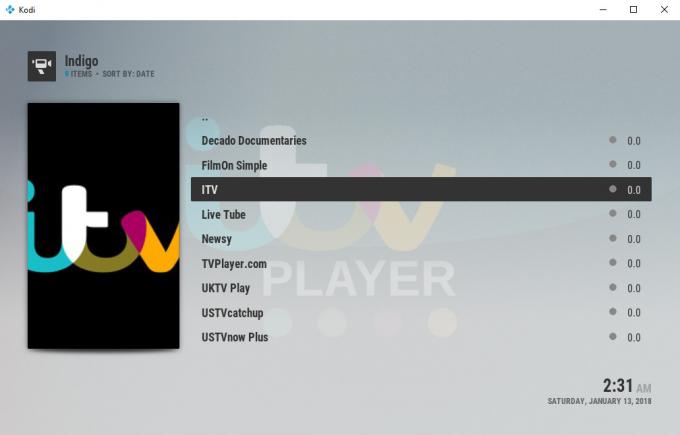
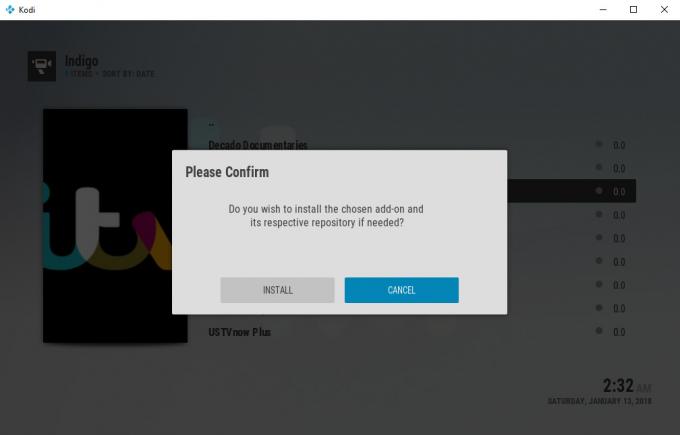

A telepítés befejezése után - és ez általában nagyon gyors - folytathatja a kiegészítők böngészését vagy elérheti a gombot Újrakezd hogy visszatérjen a Kodi kezdőlapjára, és elkezdje használni az új kiegészítőt. Most, amikor a Kodi-ban megy a kiegészítők szakaszába, látni fogja a közelmúltban telepített kiegészítőt, és normál módon használhatja.
Karbantartó eszközök
A másik praktikus része Indigó a karbantartó eszközök szakasz. Ha haladó Kodi felhasználó, akkor ezt a részt gyakran használja. Itt végezhet olyan feladatokat, mint például a gyorsítótár törlése, a miniatűrök vagy a csomagok törlése, valamint a katasztrófa naplók vagy textúrák törlése a merevlemez helyének felszabadítása érdekében, vagy az összes jelenleg telepített kiegészítő törlése. Vannak lehetőségek ezen folyamat automatizálására is, így például beállíthat egy heti automatikus karbantartási ütemtervet, amely hetente egyszer kiüríti a gyorsítótárat. Ez akkor hasznos, ha problémái vannak a Kodi-val vagy egy kiegészítővel - a gyorsítótár ürítése néha megjavítja. További lehetőségek vannak a kiegészítők frissítésében, a hibakeresési mód használatában, az egyedi billentyűtérképek telepítésében és az aktuális felület újratelepítésében.
Fiatalítsa Kodi
Ez az opció törli a jelenlegi Kodi-telepítést, és újrakonfigurálja a Kodi-t a legújabb Config Wizard frissítéssel. Ez azt jelenti, hogy az összes beállítás és fájl törlésre kerül, de rendelkezésére lesz egy új és frissített Kodi verzió.
Gyári visszaállítás
Ez az opció lehetővé teszi állítsa vissza a Kodi telepítését az alapértelmezett állapotba. Ezzel eltávolítja az összes fájlt, kiegészítőt, bőrt és egyéb beállításokat. Ez akkor lehet hasznos, ha meg akarja törölni a Kodi rendszerét, és a semmiből kezdve frissen indul.
Naplófeltöltő
Ez egy gyors és egyszerű módja annak, hogy elküldje Kodi naplóit magadnak vagy valaki másnak. A naplók olyan szöveges fájlok, amelyek megmutatják a Kodi műveleteit, és hasznos hibainformációkat tartalmazhatnak, ha egy kiegészítő vagy a szolgáltatás nem működik megfelelően. Ez az oka annak, hogy olyan problémát ír le, amelyet a Kodi-val kapcsolatban írtak, néha felkérik Önt, hogy küldje el naplóit. Természetesen a naplófájlokhoz is hozzáférhet, ha böngészi az eszköz felfedezőjén, és megtalálják a fájlokat manuálisan, de az Indigo naplófeltöltője lehetővé teszi, hogy ezeket a naplókat egyszerűen belülről küldje el Kodi.
Hálózati sebesség teszt
Ez egy praktikus szolgáltatás, amely lehetővé teszi, hogy láthassa, milyen gyorsan tud adatátadni az internetkapcsolaton keresztül. Ez akkor hasznos, ha azt szeretné ellenőrizni, hogy képes-e videókat streamálni nagyfelbontásúan anélkül, hogy aggódnia kellene a pufferelési problémák miatt. Az is hasznos, ha VPN-t használ, és ellenőrizni szeretné, hogy a kiszolgálóhoz a szükséges sebességgel csatlakozik-e. Ha sebesség-tesztet végez, akkor eltart egy pillanatra, majd látni fogja az átlagos és maximális információt internetsebesség, valamint annak jelzője, hogy ez elég gyors-e a tartalom nagy felbontású vagy szabványos továbbításához meghatározás.
Rendszer információ
A rendszerinformációs opció nagyon hasznos, amikor ellenőriznie kell a Kodi telepítésével kapcsolatos információkat, például a futtatott Kodi verzióját vagy a rendszeren beállított időt. Itt talál információkat az IP, a DNS és a hálózati beállításokról is, amelyekre szükség lesz, ha távirányítót állít be a Kodi vezérlésére az interneten keresztül. Láthatjuk továbbá a lemezterület és a memória információit is, amelyek elérhetők minden eszközön, amelyen a Kodi fut.
Sportlista
Itt találhatók a legfrissebb hírek a különböző sportágakról, például futball, jég jégkorong, kosárlabda, krikett és még sok más. Megjelenik a sport által szervezett címsorok listája, és további információkért bármelyikre kattinthat
Biztonsági mentés visszaállítása
Ez az opció lehetővé teszi a Kodi rendszer biztonsági másolatainak létrehozását, így mentheti a beállításokat, a kiegészítőket és az egyéb funkciókat, és később újratelepítheti ezeket az információkat. Ez akkor hasznos, ha a Kodi rendszerének frissítését tervezi, vagy valamilyen módon kísérletezni szeretne vele, és szeretne képes visszaállítani a rendszer korábbi verzióját, ha valami rosszul fordul elő.
Log Viewer
A Naplómegfigyelő lehetővé teszi a Kodi rendszer naplójának megtekintését, amely bemutatja az összes megtett műveletet. Ha Ön haladó Kodi felhasználó, és tudja, hogy mit csinál, a napló nagyon hasznos lehet, ha ki kell dolgoznia egy olyan problémát, amely a kiegészítő használatával kapcsolatban merült fel. De ha nem haladó felhasználó, akkor a napló valószínűleg meglehetősen technikai és zavaró, tehát ne aggódjon a használata miatt.
Értesítések (lemondás)
Ez az opció lehetővé teszi a Kodi rendszer értesítéseinek kikapcsolását az indigó közösség értesítéseivel kapcsolatban. Javasoljuk, hogy kapcsolja ki ezt az opciót, mivel az értesítések bosszantóvá válhatnak. Ha erre az opcióra kattint, akkor párbeszédpanel jelenik meg, amelyben megkérdezi, hogy szeretne-e leiratkozni az értesítésektől, akkor lehetősége van Igen kilépni vagy Nem az értesítések tartása.
Következtetés
Ha még nem ismeri a Kodi-t, és rendszeresen csak néhány kiegészítőt használ, akkor valószínűleg nincs szüksége olyan bonyolult kiegészítőre, mint az Indigo-ra. Ha azonban közép- és haladó felhasználó, és sok kiegészítőt telepít, vagy szeretne módot a Kodi rendszeren a rendszer karbantartásának egyszerű végrehajtására, akkor az Indigo nagyon hasznos. Valószínűleg a leghasznosabb szolgáltatás az add-on telepítő, amely mind a kiegészítők, mind a hozzájuk tartozó adattárak telepítésének folyamatát igazán gyors és egyszerűvé teszi. A karbantartó eszközök lehetővé teszik olyan alapvető feladatok elvégzését, például a Kodi gyorsítótár ürítését, amelyek elengedhetetlenek, ha olyan kiegészítővel próbálnak diagnosztizálni, amely nem megfelelően viselkedik. A biztonsági mentés és visszaállítás funkciói alapvető fontosságúak a rendszeres Kodi felhasználók számára is, és a hálózati sebesség-teszt ideális VPN-t használ.
Használ Indigót a Kodi rendszerén? Tetszik egy ilyen kiegészítő telepítő használata, vagy inkább saját kiegészítőket talál, és kiválasztja saját adattárait? Az alábbi megjegyzésekben tudassa velünk erről a gondolatait.
Keresés
Legutóbbi Hozzászólások
A Matrix Kodi Add-on streaming IPTV-t kínál különféle forrásokból: Telepítési útmutató
Az új év rengeteg új Kodi kiegészítést hozott piacra, és elkerülhet...
Hogyan továbbíthatom a tornyokat a Kodi-n a Quasar kiegészítő segítségével
A Torrent és a Kodi két nagyon különféle vadállat. Az On fájl-páros...
A 3D-s filmek legjobb Kodi-kiegészítői, 2020-ban működnek
Ha a legjobb 3D-s filmekhez tartozó Kodi kiegészítőket keres, akkor...




